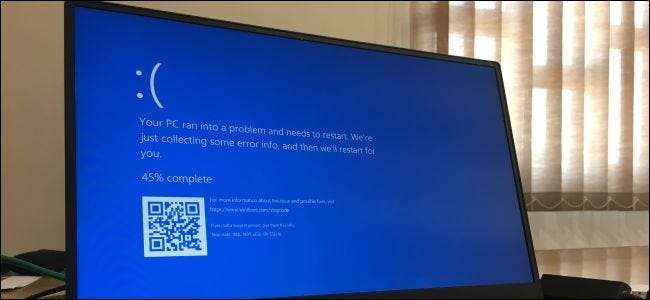
A Windows számítógépek különféle okokból lefagynak. Lehetséges, hogy egy eset fluke, de az ismételt lefagyás problémát javasol, amelyet meg akar oldani. Itt olvashatja el, hogyan szabadíthatja fel és helyreállíthatja az elakadt számítógépet - és megakadályozhatja, hogy újra megfagyjon.
Hogyan fagyasszuk le a fagyott Windows PC-t
A fagyott számítógép helyreállításának számos módja van, attól függően, hogy mi okozta a problémát. Néha csak annyit kell tennie, hogy vár néhány másodpercet - előfordulhat, hogy a számítógép leteszi a munkát, és néhány másodperc múlva leoldja magát.
Ha egy teljes képernyős alkalmazás lefagy, és megakadályozza, hogy elhagyja azt, nyomja le az Alt + F4 billentyűkombinációt. Ez bezárja az alkalmazást, ha a játék csak grafikai problémákat tapasztal, de nem fog működni, ha az alkalmazás teljesen lefagyott.
Ha meg szeretné tudni, hogy a számítógép továbbra is reagál-e, nyomja meg a Ctrl + Alt + Delete billentyűkombinációt. Ezen a képernyőn megnyithatja a Feladatkezelőt (és bezárhat minden futó alkalmazást), kijelentkezhet vagy újraindíthatja a számítógépet. Ha ez a képernyő nem jelenik meg, akkor előfordulhat, hogy nem tudja helyreállítani a számítógépet újraindítás nélkül.
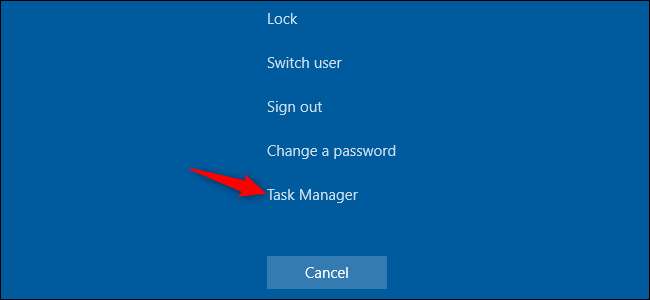
Ha meg tudja nyitni a Feladatkezelő , lehet, hogy felépül a fagyásból. (A Ctrl + Shift + Esc to billentyűkombinációt is megnyomhatja nyissa meg a Feladatkezelőt .)
Válassza a „Folyamatok” fület - ha nem látja, kattintson a „További részletek” gombra. Keresse meg az összes folyamatot sok CPU használatával - a CPU oszlop fejlécére kattintva rendezheti a CPU használatát, és megtekintheti a legigényesebb folyamatokat a lista tetején.
Kattintson egy folyamatra a kiválasztásához, majd kattintson a „Feladat befejezése” gombra a program kényszerített befejezéséhez. A program minden el nem mentett munkáját elveszíti, de ha összeomlik és sok CPU-t használ, akkor úgyis lehet, hogy nincs mód helyreállítani a nem mentett adatokat.

Előfordul, hogy a Windows asztala - beleértve a tálcát és a Start menüt - lefagy. Néha lehet indítsa újra a Windows Intézőt hogy megoldja ezeket a problémákat. Ehhez keresse meg a „Windows Intézőt” a Folyamatok listában, kattintson rá a kiválasztásához, majd kattintson az „Újraindítás” gombra.
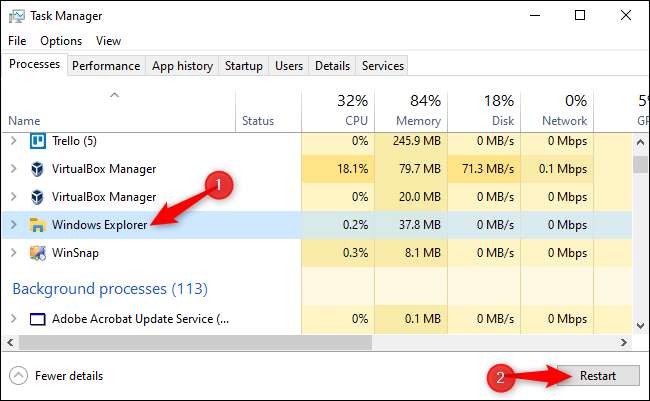
Ha nincs mentetlen munkája, kattintson a bekapcsológombra a Ctrl + Alt + Delete képernyő jobb alsó sarkában, és válassza az „Újraindítás” lehetőséget. Remélhetőleg a számítógép normálisan fog működni, miután újraindult, mint ez számos rendszerproblémát kijavít .
Megpróbálhatja a Windows + L billentyűkombinációt is megnyomni zárolja le a képernyőt és térjen vissza a bejelentkezési képernyőre. A PC-t onnan is újraindíthatja. Ha azonban a Ctrl + Alt + Delete nem működött, valószínűleg ez a módszer sem fog működni.
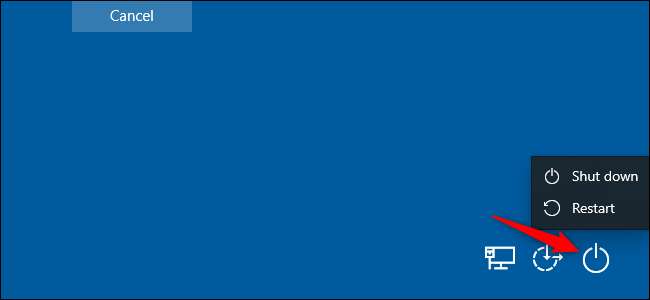
Ha az előző lépések egyike sem működik, nyomja meg a Windows + Ctrl + Shift + B billentyűzetet. Ez egy rejtett gyorsbillentyűkombináció, amely újraindítja a számítógép grafikus illesztőprogramjait . Ha ezek okozzák a problémát, ez feloldhatja a rendszer működését.
Ha ezen módszerek egyike sem működik, és a számítógép nem reagál semmire, csak egy módja van a kilábalásnak - nehéz leállítás.
Keresse meg számítógépét bekapcsológomb , majd nyomja meg és tartsa lenyomva 10 másodpercig. A számítógép erőszakkal leáll. Várjon néhány másodpercet, majd a bekapcsológomb normál megnyomásával indítsa újra.
Ez nem a legtisztább, legbiztonságosabb mód a számítógép leállítására. A képernyőn megjelenő kikapcsolási módszereket kell használnia, de ha nem reagál, akkor nincs más megoldás.

Ha a számítógéped rendelkezik kék színű , csak így lehet kijavítani. Alapértelmezés szerint a Windows PC-k automatikusan újraindulnak, amikor kék képernyőre kerülnek, de ha kék halál képernyőt (BSOD) lát, és a számítógépe nem indul el, akkor valószínűleg kikapcsolta az automatikus újraindítást . Írja le a hibaüzenetet, majd hajtsa végre a kikapcsolást, vagy indítsa újra a bekapcsológomb hosszú megnyomásával.
ÖSSZEFÜGGŐ: Hogyan lehet megtudni, miért összeomlott vagy lefagyott a Windows PC?
Hogyan állíthatjuk le számítógépét a fagyástól a jövőben
A fenti tippek segíthetnek abban, hogy a számítógép helyreálljon a fagyás után, és a dolgok újra normálisan működjenek. Ha csak egyszeri fagyásról van szó, ne aggódjon túlságosan. A számítógépeknek néha vannak ilyen problémái. Előfordulhat, hogy hiba van a számítógép hardver illesztőprogramjában vagy más szoftverben.
Ha a fagyás rendszeresen előfordul, akkor valami nincs rendben a számítógépével. Lehet, hogy szoftveres vagy hardveres probléma. A Megbízhatóságfigyelő és a BlueScreenView jó irányba terelheti .
Ha a fagyás a közelmúltban kezdődött, és nemrég frissítette a számítógépét vagy új szoftvert telepített, próbálkozzon a Rendszer-visszaállítás futtatása . Ez visszaállítja PC-jének ismert, jó állapotát. Ennek a lehetőségnek a megtalálásához a Windows 10 rendszeren lépjen a Vezérlőpult> Rendszer és biztonság> Rendszer> Rendszervédelem> Rendszer-visszaállítás elemre.
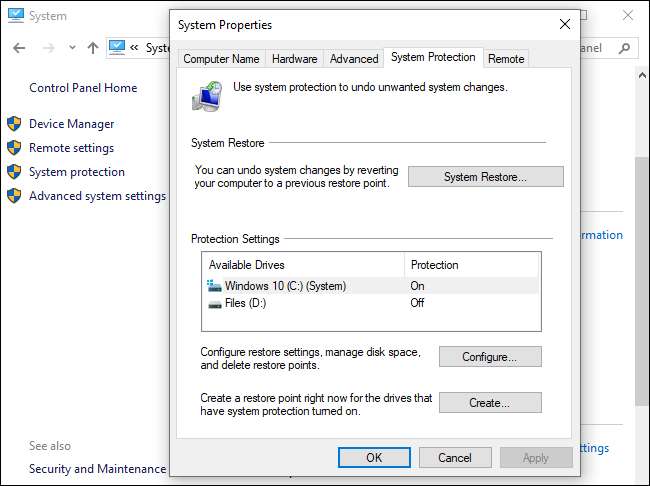
Annak érdekében, hogy a rosszindulatú programok ne okozzanak problémákat a rendszerében, javasoljuk rosszindulatú program-ellenõrzés futtatása . Windows 10 rendszeren megteheti beolvasás a beépített Defender víruskeresővel és próbáljon ki egy ingyeneset Malwarebytes letapogatás. Kipróbálhat más rosszindulatú programokat is, hogy megkapja a második (vagy harmadik) véleményt.
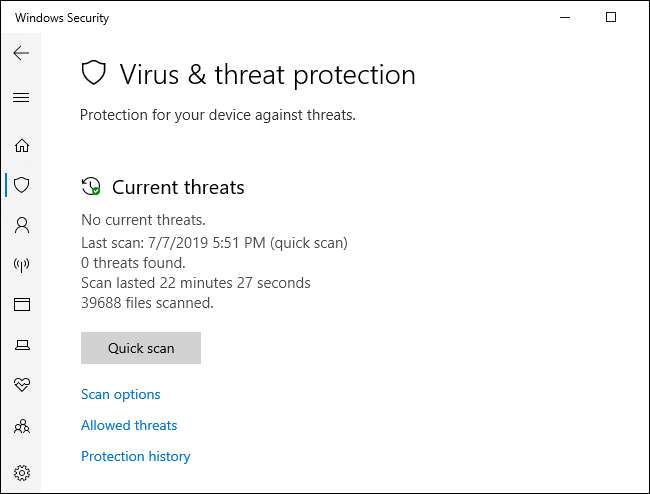
A hardverproblémákat sokkal nehezebb meghatározni. Sok minden kudarcot vallhat. A számítógép túlmelegedhet például, vagy hibás lehet a RAM. Ha számítógépe rendszeresen lefagy, miközben PC-s játékokat játszik, ez problémát jelezhet a számítógép grafikus feldolgozó egységével (GPU) (vagy ismét túlmelegedéssel.) A számítógép számos más összetevője lehet hibás.
Győződjön meg arról, hogy a számítógépe poros, megfelelően lehűlt, majd tesztelje a RAM-ját . Hardverproblémák diagnosztizálása trükkös. Gyakran a pontos teszteléshez cserélnie kell az egyik komponenst a másikra, és meg kell nézni, hogy ez megoldja-e a problémát. Ha PC-jére továbbra is garancia vonatkozik, fontolja meg, hogy a gyártó foglalkozzon a problémával. Végül is ez része annak, amit fizetett (vagy vannak fizetve) őket.

A szoftverhibák kockázatának kiküszöbölése érdekében célszerű újratelepíteni a Windows rendszert. Windows 10 rendszeren megteheti használja a „Reset” funkciót hogy a számítógépe újszerű állapotba kerüljön. Ne feledje azonban, hogy ez eltávolítja az összes telepített programot. Kipróbálhat egy „ újrakezdés ", Amely friss Windows 10 rendszert nyújt Önnek a PC-gyártó által előre telepített segédprogramok nélkül.
Ha most telepített egy jelentős Windows-frissítést az elmúlt tíz napban, akkor megpróbálhatja visszahúzza a rendszert .
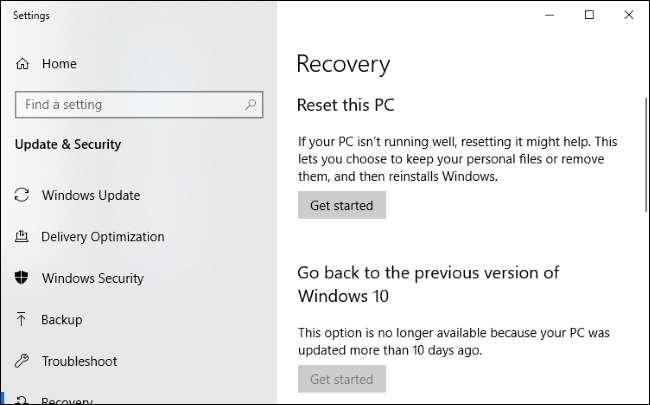
Ha a PC a visszaállítás során lefagy, próbálkozzon Windows 10 telepítési adathordozó készítése egy másik számítógépen. Helyezze be a fagyasztott számítógépbe, indítsa el a telepítési adathordozóról , és akkor telepítse újra a Windows rendszert . Ha számítógépe lefagy a Windows telepítése közben (vagy később), akkor biztosan tudja, hogy hardveres problémája van.
ÖSSZEFÜGGŐ: Hogyan lehet megtudni, miért összeomlott vagy lefagyott a Windows PC?







